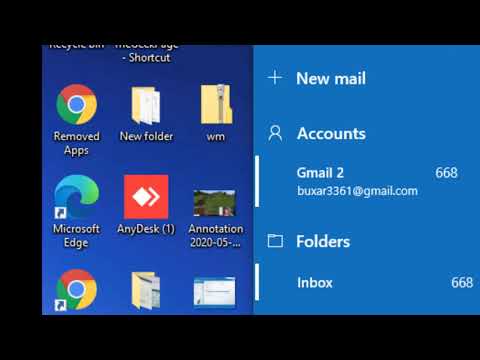Windows 10: n päivityksessä on tonneja virhekoodeja. Tässä viestissä tarjoamme lopullisia korjauksia Windows 10: n päivitysvirheille 80240020, 8007002C, 80246007, 80070004. Kaikki nämä virhekoodit liittyvät Windows Update -kansiota koskevaan ongelmaan. Joten meidän on tyhjennettävä Software Distribution -kansio, se, korjaa System Image tarkistaa ja korjata System Health.
Windows 10 virheet 0x8007002C, 0x80246007, 0x80070004, 0x80240020

1] Poista Windows 10 Päivitä tiedostot
Siirry Windowsin Resurssienhallinnassa kohtaan "C: Windows SoftwareDistribution Download" ja poista SoftwareDistribution-kansion sisältö.
Avaa sitten komentokehote järjestelmänvalvojana ja suorita sitten seuraava komento:
wuauclt.exe /updatenow
Avaa lopuksi Asetukset ja tarkista Windows-päivitykset. Windows 10: n pitäisi alkaa latautua.
Varmista, että sinulla on riittävästi tilaa C-asemaan. muuten Windows Update saa jumissa uudelleen. Jos et pysty, siirrä Windows Update -hakemisto uudelleen toiseen asemaan tai käytä ulkoista tallennustilaa.
2] Käytä DISM-työkalua
Tätä työkalua käytetään korjaamaan vioittunut järjestelmäkuva. Voit korjata ne seuraavilla komennoilla, joilla on järjestelmänvalvojan oikeudet.
Dism /Online /Cleanup-Image /CheckHealth
Dism /Online /Cleanup-Image /ScanHealth
Dism /Online /Cleanup-Image /RestoreHealth
Jos Windows Update -asiakasohjelma on rikki, suorita seuraavat ja korjaa se. Sinun on käynnistettävä tietokone uudelleen ja napsauttamalla Päivitä uudelleen.
DISM.exe /Online /Cleanup-Image /RestoreHealth /Source:C:RepairSourceWindows /LimitAccess
3] Virhe 80240020
Tämä on odotettu virhesanoma, jos päivitys edellyttää asiakkaan käyttäjän toimia.
Virhekoodin 80240020 osalta suosittelemme myös tekemään seuraavat. Avata regedit ja siirry seuraavaan avaimeen:
HKEY_LOCAL_MACHINESOFTWAREMicrosoftWindowsCurrentVersionWindowsUpdate
Napsauta hiiren kakkospainikkeella vasemmanpuoleisessa ruudussa Windows päivitys ja luo uusi avain tähän ja nimeä se OSUpgrade. Napsauta vasemmanpuoleisessa ruudussa hiiren kakkospainikkeella tyhjää aluetta ja luo uusi kutsuttu DWORD AllowOSUpgrade ja anna sille arvoa 1.
Jos tämä ei auta, voit suorittaa Puhdas käynnistyksen ja suorittaa Windows Update.
Aiheeseen liittyvät julkaisut:
- WinSxS-kansion puhdistus Windows 10 / 8.1 / 8: ssa
- Päivitä nopeasti uusimpaan Windows 10 -ominaisuuspäivitykseen käyttäen Media Creation Tool -työkalua
- Suorita DISM Windows-järjestelmän kuva- ja Windows-komponenttivarastojen korjaamiseksi Windows 10: ssä
- Miten IT-järjestelmänvalvojat voivat Windows 10: n päivitysvirheiden vianmäärityksen
- Windows 10: n asennus, päivitys tai päivitys epäonnistuneista virheistä